Alguns leitores nos disseram recentemente que seus relógios Apple pararam de sincronizar informações de contato com seus aplicativos de mensagens. A verificação de seus iPhones emparelhados mostrou todas as informações de contato corretas e todas as mensagens incluíam as informações de contato. Mas o relógio mostrava apenas números de telefone, sem nomes! Aparentemente, seus relógios estão tendo o problema Apple Watch não importa contatos.
Nossos Apple Watches normalmente tornam a interação com os contatos muito fácil. Para fazer uma chamada ou responder a uma mensagem, basta usar o pulso direito ou esquerdo.
No entanto, ocasionalmente existem problemas ao trabalhar com o Apple Watch e seus contatos. Especificamente, às vezes e por razões inexplicáveis, você encontra o problema: o Apple Watch não importa contatos.
Isso pode significar que alguns de seus contatos são importados corretamente, enquanto outros podem nem importar, sem rima ou motivo aparente.
Portanto, embora a maioria dos seus contatos esteja no relógio, há outros que, por razões desconhecidas, não foram transferidos do iPhone emparelhado para o relógio.
Não temos certeza de por que esse comportamento ocorre, eles não acontecem com qualquer previsibilidade e nem há qualquer padrão aparente. Mas, felizmente, para todos nós que enfrentamos esse problema de não importar contatos do Apple Watch, as correções são bastante simples.
Reinicie o iPhone e o Apple Watch
Sempre a coisa mais simples e fácil de tentar é reiniciar o iPhone e o Apple Watch. Para reiniciar o relógio, pressione e segure o botão lateral até ver a opção Desligar. Deslize para desligar e depois de desligado, pressione o botão lateral novamente.

Adicione o código do país aos números de telefone dos seus contatos
Vários leitores descobriram que simplesmente adicionar o código do país ao número de telefone de seus contatos corrige o problema instantaneamente!
Para adicionar o código do país, abra o aplicativo de contatos no seu iPhone emparelhado
- Selecione o contato que deseja editar
- Toque em Editar no canto superior direito
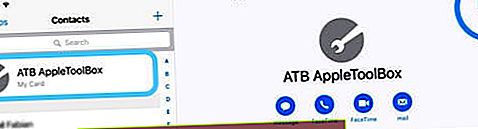 Toque no seu cartão de contato e escolha Editar para adicionar um apelido ou outro apelido de nome
Toque no seu cartão de contato e escolha Editar para adicionar um apelido ou outro apelido de nome - Toque no (s) número (s) de telefone e adicione o código do país
- Quando terminar, toque em Concluído para salvar essas informações
Verifique as conexões
É perfeitamente possível que o relógio não esteja conectado corretamente ao telefone. Para garantir que ele está conectado, deslize para cima no mostrador do relógio e veja se o ícone do telefone está verde.
Além disso, certifique-se de que o wi-fi ou Bluetooth do seu telefone esteja ligado e o modo avião esteja desligado.

Excluir contatos problemáticos ou ausentes
Se você importou contatos em massa para o seu iPhone de outra fonte e tem alguns contatos estranhos com símbolos, excluí-los pode ajudar a remover o problema de sincronização.
Esses contatos não foram importados com sucesso e muitas vezes causam problemas com o relógio.

Exclua esses contatos ausentes ou com problemas por meio do aplicativo Contatos no iPhone emparelhado.
Vamos para Contatos> Selecione o contato ausente ou problemático> Escolha Editar do canto superior direito> Role para baixo até Excluir contato.
Toque aqui e confirme que deseja Excluir esse contato. É isso!
Verifique o iCloud
Esse problema específico geralmente ocorre entre vários iDevices, como iPhones, iPads e Apple Watches.
Ao usar vários iDevices diferentes, certifique-se de que seus contatos sejam sincronizados com todos os seus dispositivos via iCloud.
Vamos para Configurações> Perfil de ID da Apple> iCloud e verifique se os Contatos estão ativados. Caso contrário, ative-o.

As imagens dos contatos estão desaparecendo?
- Faça login no site do iCloud para desktop a partir do seu Mac ou PC
- Se nenhum computador estiver disponível, em seu iPad ou iPhone, solicite o site do Desktop iCloud de dentro de um navegador
- Verifique se os Contatos são sincronizados com o iCloud
- Se os contatos não estiverem sincronizando, em seu iPhone vá para Configurações> iCloud > Desligue os contatos e exclua-os do iPhone
- DESLIGUE o iPhone e o Apple Watch
- LIGUE o seu iPhone
- LIGUE o seu Apple Watch
- Depois que o Apple Watch e o iPhone estiverem LIGADOS, volte ao iCloud e ative os contatos novamente
Assim que os dois dispositivos se reconectarem e os dados começarem a ser sincronizados.
Ressincronizando Contatos
Se as soluções acima falharem, tente ressincronizar os contatos. Isso provavelmente vai ser um pouco chato, mas pode sincronizá-los novamente.
- No iPhone, inicie o Assistir aplicativo
- Vamos para Meu relógio
- Agora toque em Geral> Reiniciar
- Toque em Redefinir dados de sincronização

Esta ação apaga todo o conteúdo, como seus contatos e entradas de calendário, do relógio e, em seguida, sincroniza novamente os dados do iPhone.
O processo pode levar alguns minutos, então seja paciente e, quando terminar, verifique se os contatos estão sendo sincronizados corretamente.
Desemparelhar e depois reparar
Felizmente, isso não se resume a essa opção. Mas se o problema persistir e você não conseguir acessar os contatos no relógio, o último recurso é desemparelhá-lo do telefone e emparelhá-lo novamente.
Antes de desemparelhar, um backup é mantido, então não se preocupe muito com isso.

Desemparelhe seu Apple Watch
- Mantenha seu iPhone e relógio por perto para ter uma conexão confiável
- Lançar o Assistir aplicativo no seu iPhone
- Vamos para Meu relógio guia e abra Meu relógio no topo
- Toque em eu ícone
- Toque em Desemparelhar Apple Watch
- Confirme que deseja realizar uma ação e digite o ID da Apple e a senha
- Agora pareie-o novamente iniciando o aplicativo e também iniciando o relógio pressionando o botão lateral
- Toque em Começar a emparelhar
- Traga o telefone para a animação no relógio e, uma vez que ele o reconheça, irá informá-lo de que a sincronização foi bem-sucedida.
Agora você pode ir em frente e restaurar as configurações. Depois de restaurado, verifique se os contatos foram sincronizados com êxito.
Desemparelhe sem o seu iPhone

Se você não tiver seu iPhone à mão, apagar todo o conteúdo e configurações do Apple Watch o desemparelhará automaticamente.
No seu Apple Watch, toque em Configurações> Geral> Redefinir> Apagar todo o conteúdo e configurações. Isso redefine o Apple Watch para as configurações de fábrica.
Edite o (s) contato (s)
Esta solução é relativamente simples se você tiver apenas alguns contatos ausentes. Mas para qualquer pessoa com muitos contatos ausentes, essa correção é uma verdadeira dor!
Isso ocorre porque esse método envolve a edição de seus contatosum por um.
Para qualquer contato NÃO APARECE no seu Apple Watch, edite esses contatos no seu iPhone
Abra o aplicativo Contatos, selecione o contato que não está importando e sincronizando entre o seu iPhone e o Apple Watch e faça algumas alterações nesse contato.
Pode ser tão simples quanto adicionar uma inicial do meio, um apelido, aniversário, endereço ou qualquer outra informação de campo. Ou apenas coloque uma barra de espaço atrás do nome do contato.
O importante aqui é fazer alguma adição. Em seguida, salve o contato.
Pode ser tão simples quanto adicionar uma inicial do meio, um apelido, aniversário, endereço ou qualquer outra informação de campo.
Ou apenas coloque uma barra de espaço atrás do nome do contato. O importante aqui é fazer alguma adição. Em seguida, salve o contato. Espere alguns segundos e esse contato aparecerá no seu relógio.
Como eu disse, não é grande coisa se esse problema está ocorrendo apenas em alguns contatos. MAS é um grande problema se está acontecendo com a maioria dos seus contatos.
Dicas do leitor
- Sheila sugere excluir todos os contatos ausentes do aplicativo Contatos do iPhone emparelhado e, em seguida, adicioná-los de volta manualmente no iPhone. Ela avisa que este é um processo demorado E que você precisa ter as informações de seus contatos disponíveis para reinserção. Mas uma vez que ela removeu e adicionou de volta todos os seus contatos perdidos - eles apareceram em seu relógio!
- Sean sugere adicionar o código do país (por exemplo, +1 para os EUA) ao início do número de telefone
- Rob descobriu que seu Apple Watch tinha alguns contatos que eram uma fusão entre o iCloud e o Google / Gmail. A simples conversão desses contatos de volta para sua entrada no iCloud resolveu o problema para ele. Então, experimente esta ótima dica!
- Tente o seguinte se tiver um Mac ou MacBook:
- Faça login no site do iCloud através do Safari ou outro navegador e escolha Contatos
- Verifique se todos os seus contatos estão atualizados neste site iCloud e, em seguida, exporte todos os seus contatos para um vCard - esta é uma etapa crítica, então não a ignore!
- Baixe esse vCard para o seu Mac
- Agora exclua todos os contatos do site do iCloud
- Ligue todos os seus iDevices (iPhone / iPad / iPod / Watch) que se conectam ao mesmo ID Apple
- Espere até que todos os contatos desapareçam de todos os seus dispositivos
- Agora, importe a lista de contatos vCard do seu Mac de volta para a sua conta do iCloud usando a versão da web do iCloud
- Assim que os contatos forem sincronizados novamente, verifique seu Apple Watch
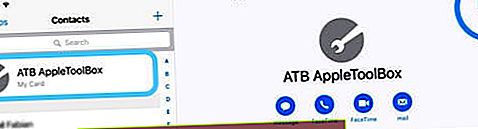 Toque no seu cartão de contato e escolha Editar para adicionar um apelido ou outro apelido de nome
Toque no seu cartão de contato e escolha Editar para adicionar um apelido ou outro apelido de nome


